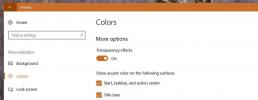ClipX: Kopieren, Einfügen und Verwalten mehrerer Zwischenablageeinträge mithilfe von Hotkeys
ClipX ist ein Windows-Zwischenablage-Manager, mit dem Sie eine große Anzahl von Text- und Bildeinträgen in die Zwischenablage und kopieren können Fügen Sie einen Eintrag oder ein Bild an einer beliebigen Stelle ein, wodurch Sie viel Zeit sparen, wenn Sie viele Elemente für kopieren und einfügen Arbeit. Sie können die maximale Anzahl der zu merkenden Zwischenablageeinträge festlegen, zu ignorierende Elemente auswählen und benutzerdefinierte Hotkeys festlegen, um Funktionen wie z Primäres Einfügen, Sekundäres Einfügen, Suchverlauf, Navigieren und Google-Suche. Wenn Sie die Einfügeoption verwenden, wird ein Menü geöffnet, in dem die zuletzt kopierten Elemente aufgelistet sind, sodass Sie das Element Ihrer Wahl mit einem Hotkey aus der Liste auswählen können.
Wenn Sie die Anwendung installieren, wird das Konfigurationsfenster mit geöffnet Allgemein, Hotkeys, Popup und Plugins Registerkarten auf der linken Seite. Im Allgemeines Auf der Registerkarte können Sie die Anzahl der zu merkenden Zwischenablageeinträge ändern und die Anwendung so einstellen, dass Elemente wie Text-, Bitmap- oder Dateilisten-Zwischenablageeinträge und Optionen in der Taskleiste ignoriert werden.

Das Hotkeys Auf der Registerkarte können Sie benutzerdefinierte Hotkeys für Funktionen wie festlegen Primäres Einfügen, Sekundäres Einfügen, Suchverlauf, Navigieren und Google-Suche. Sie können Kombinationen von bis zu 3 Tasten einstellen, um die vom Programm angebotenen Funktionen auszuführen.

Im Pop-up Registerkarte können Sie die einstellen Grafisch, Standard und Hotkey-verwandte Einstellungen für die Einfügen Options-Popup. Hier können Sie verschiedene Anwendungsstandards ändern, z. B. Textbreite, Elementhöhe, Elementbreite, Das Standardelement und die Position des Popups sind die Mausposition oder die Bildschirmecke, wenn der Hotkey aktiviert ist gedrückt. Sie können das Standardelement als letzten Eintrag in der Zwischenablage oder als vorletzten Eintrag in der Zwischenablage festlegen, je nachdem, wie Sie arbeiten möchten.

Der ClipX Aufbau Sie können auf das Bedienfeld zugreifen, indem Sie mit der rechten Maustaste auf das Taskleistensymbol klicken. Weitere Optionen im Kontextmenü sind: Zwischenablageverlauf, Suchen, Verwalten, Aktuellen löschen und Aktivieren deaktivieren. Das Zwischenablage-Verlauf Menü hat Verlauf speichern, Verlauf laden, Gesamten Verlauf löschen und Bitmap-Einträge löschen Unteroptionen.

Wenn Sie auf den Hotkey Einfügen klicken, wird ein Dialogfeld mit dem aktuellen Verlauf der Zwischenablage geöffnet. Sie können jeden Eintrag einfügen, indem Sie den Hotkey vorne im Eintrag in der Zwischenablage drücken.

Wählen Suche oder Verwalten Klicken Sie im Kontextmenü auf, um die Einträge in der Zwischenablage zu suchen und zu verwalten. Hier können Sie Einträge hinzufügen und bearbeiten, die in Ihrer Zwischenablage-Liste gespeichert sind.

Sie können verschiedene Plugins installieren, z. B. Bild speichern unter, Smart Navigation, ColorPicker usw. um die Funktionen von ClipX zu erweitern. Es funktioniert auf allen 32-Bit- und 64-Bit-Versionen von Windows.
Laden Sie ClipX herunter
Suche
Kürzliche Posts
So deaktivieren Sie fließendes Design in Windows 10-Apps
Fließendes Design ist ein neues Erscheinungsbild der Benutzeroberfl...
So löschen Sie desktop.ini-Dateien unter Windows 10
Windows 10 verfügt über versteckte Dateien und Ordner. Dies sind of...
Tragbare kostenlose Dateimanager-Software für Windows
Schneevogel wird von dem gleichen Typ hinter dem entwickelt M3 Musi...